如何在电脑版PPT中将动画效果设置成不显示或者显示
电脑版PPT软件被很多人使用,用来制作幻灯片等,有的用户在使用该软件时,想要将动画效果设置成不显示或者显示,但是却不知道如何设置,那么小编就来为大家介绍一下吧。
具体如下:
1. 第一步,双击或者右击打开需要设置的PPT,下图所示的幻灯片都添加了动画效果,需要设置不显示动画效果。

2. 第二步,如果一个一个设置不显示的话,那么点击页面顶部的动画选项,接着点击动画窗格选项,然后删除右侧的动画栏中的动画,但是会非常慢。
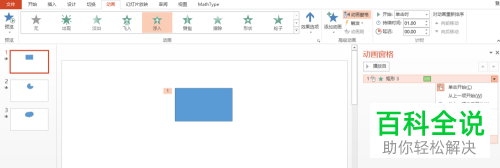
3. 第三步,小编来为大家介绍一个快速设置的方法,点击页面顶部的幻灯片放映选项,接着点击红框中的设置幻灯片放映选项。

4. 第四步,我们可以看到如下图所示的弹出窗口,勾选放映时不加动画左边的复选框,接着点击右下角的确定选项,就可以成功隐藏幻灯片中的动画了。
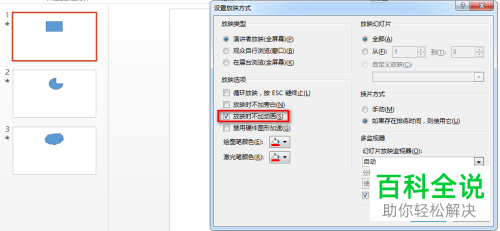
5. 第五步,如果想要设置显示隐藏的动画效果,那么根据以上步骤来操作,接着勾选放映时不加动画左边的复选框,然后点击右下角的确定选项,就可以成功显示幻灯片中的动画了。

以上就是如何在电脑版PPT中将动画效果设置成不显示或者显示的方法。
赞 (0)

